ASPxFileManager.DetailsViewCustomColumnHeaderFilterFillItems Event
Enables you to provide custom filter items displayed within a filter dropdown for a custom column.
Namespace: DevExpress.Web
Assembly: DevExpress.Web.v25.2.dll
NuGet Package: DevExpress.Web
Declaration
public event FileManagerDetailsViewCustomColumnHeaderFilterFillItemsEventHandler DetailsViewCustomColumnHeaderFilterFillItemsEvent Data
The DetailsViewCustomColumnHeaderFilterFillItems event's data class is FileManagerDetailsViewCustomColumnHeaderFilterFillItemsEventArgs. The following properties provide information specific to this event:
| Property | Description |
|---|---|
| Column | Gets the custom column currently being filtered. |
| Values | Gets the filter values. |
The event data class exposes the following methods:
| Method | Description |
|---|---|
| AddShowAll() | Adds the All item to the header filter of a custom column. |
| AddValue(String, String, String) | Adds a new filter item with the specified filter criteria to the column header filter. |
| AddValue(String, String) | Adds a new filter item to the column header filter. |
Remarks
A custom column’s header filter availability is controlled by the FileManagerDetailsCustomColumn.ShowHeaderFilterButton property. By default the header filter displays a list of available column cell values and All, Blanks, and Non blanks items.
Use the DetailsViewCustomColumnHeaderFilterFillItems event to provide custom header filter items. The FileManagerDetailsViewCustomColumnHeaderFilterFillItemsEventArgs.Column event argument property determines the custom column currently being filtered. The FileManagerDetailsViewCustomColumnHeaderFilterFillItemsEventArgs.Values property lists the header filter values.
You can clear the default items using the Clear method. The FileManagerDetailsViewCustomColumnHeaderFilterFillItemsEventArgs.AddShowAll method allows you to add the All item to the header filter. To add a custom filter value to the FileManagerDetailsViewCustomColumnHeaderFilterFillItemsEventArgs.Values list, use one of the FileManagerDetailsViewCustomColumnHeaderFilterFillItemsEventArgs.AddValue overloads.
To learn more about custom columns, see the Custom Columns topic.
Example
This code sample demonstrates how to populate a custom column’s header filter with custom items. For this purpose, the ASPxFileManager.DetailsViewCustomColumnHeaderFilterFillItems event is handled.
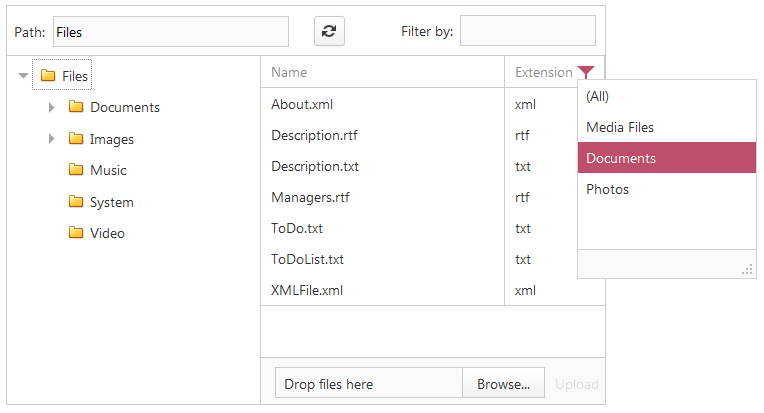
<dx:ASPxFileManager ID="ASPxFileManager1" runat="server" Width="800px" Height="400px" OnDetailsViewCustomColumnDisplayText="ASPxFileManager1_DetailsViewCustomColumnDisplayText" OnDetailsViewCustomColumnHeaderFilterFillItems="ASPxFileManager1_DetailsViewCustomColumnHeaderFilterFillItems">
<Settings RootFolder="~\Files\" ThumbnailFolder="~\Thumb\" />
<SettingsFileList View="Details">
<DetailsViewSettings>
<Columns>
<dx:FileManagerDetailsColumn Caption=" " FileInfoType="Thumbnail" VisibleIndex="0">
</dx:FileManagerDetailsColumn>
<dx:FileManagerDetailsColumn Caption="Name" VisibleIndex="1">
</dx:FileManagerDetailsColumn>
<dx:FileManagerDetailsCustomColumn Caption="Extension" Name="FileExtension" VisibleIndex="2" ShowHeaderFilterButton="True">
</dx:FileManagerDetailsCustomColumn>
</Columns>
</DetailsViewSettings>
</SettingsFileList>
</dx:ASPxFileManager>
protected void ASPxFileManager1_DetailsViewCustomColumnHeaderFilterFillItems(object source, DevExpress.Web.FileManagerDetailsViewCustomColumnHeaderFilterFillItemsEventArgs e) {
if (e.Column.Name != "FileExtension") return;
e.Values.Clear();
e.AddShowAll();
e.AddValue("Media Files", string.Empty, "FileExtension = 'avi' or FileExtension = 'mp3' or FileExtension = 'jpg'");
e.AddValue("Documents", string.Empty, "FileExtension = 'txt' or FileExtension = 'rtf' or FileExtension = 'xml'");
e.AddValue("Photos", "jpg");
}